Foto detail adalah bagian yang memukau dari fotografi otomotif. Mereka memungkinkanmu menonjolkan keindahan dan detail halus sebuah kendaraan serta menampilkannya secara artistik. Untuk membuat foto-foto ini benar-benar sempurna, pengolahan pascaproduksi tidak bisa diabaikan. Dalam panduan ini saya akan menunjukkan langkah-langkah yang bisa kamu lakukan di Lightroom dan Photoshop untuk meningkatkan foto detailmu ke level berikutnya.
Poin-poin Utama
- Gunakan Lightroom untuk koreksi dasar seperti eksposur, kontras, dan kejernihan.
- Gunakan Photoshop untuk menghilangkan elemen mengganggu dan memoles fotomu lebih lanjut.
- Kreativitas dan penyesuaian pribadi sangat penting untuk menghasilkan foto detail yang sukses.
Panduan Langkah demi Langkah
Persiapan Berkas Gambar di Lightroom
Mulailah dengan mengimpor gambarmu ke Lightroom. Pilih foto detail yang ingin kamu edit. Begitu gambarnya terbuka, atur pengaturan white balance ke sekitar 5000 Kelvin untuk mendapatkan efek cahaya siang hari yang natural. Pengaturan ini memastikan warna gambar tampil dengan akurat.
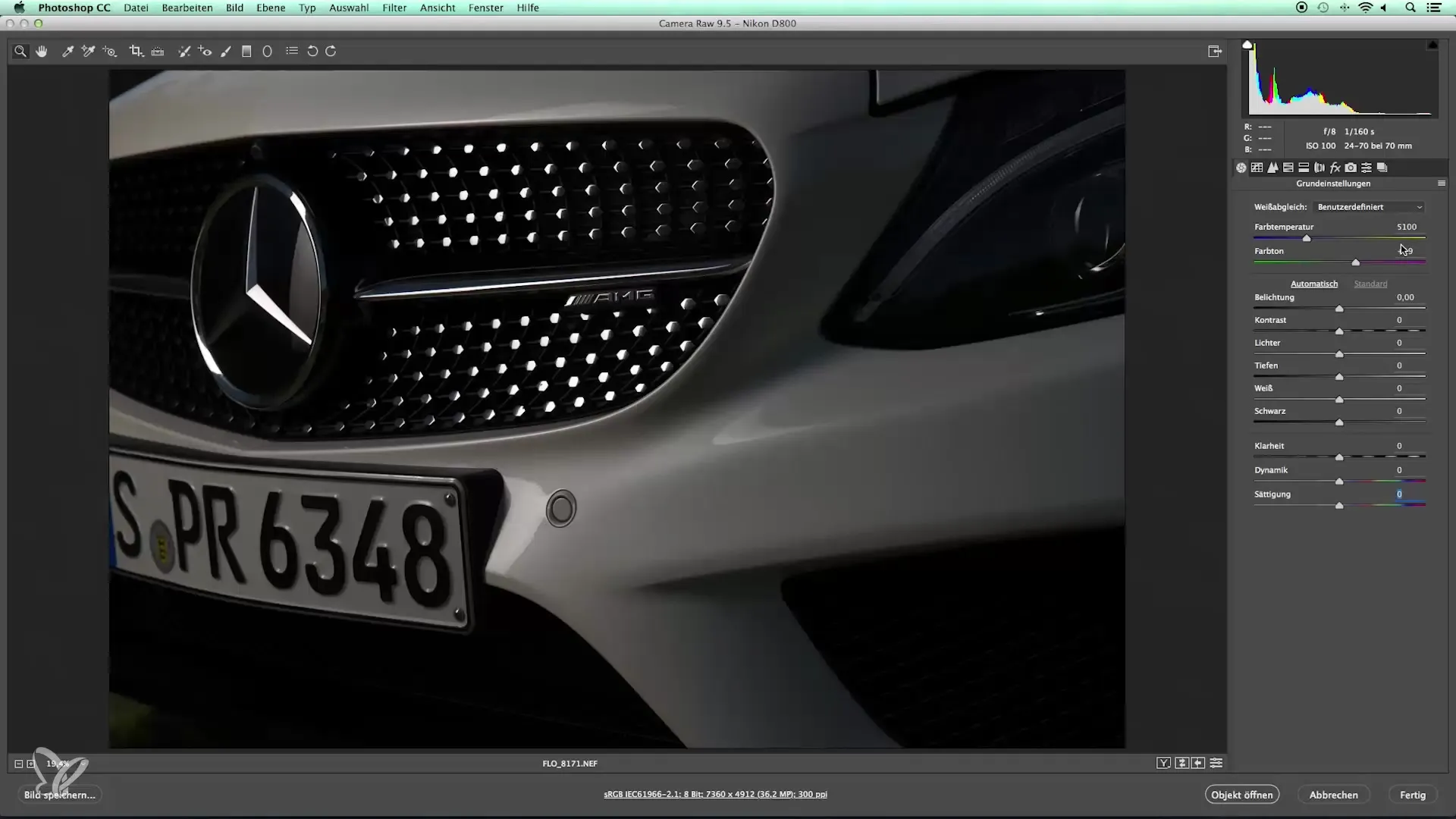
Menyesuaikan Eksposur dan Kontras
Pada langkah berikutnya, optimalkan eksposur. Tingkatkan sedikit eksposur agar kecerahan gambar seimbang. Kontras dan kejernihan sangat penting untuk foto detail; tingkatkan kontras ke 50 untuk menonjolkan nada gelap dan membuat gambar lebih hidup.
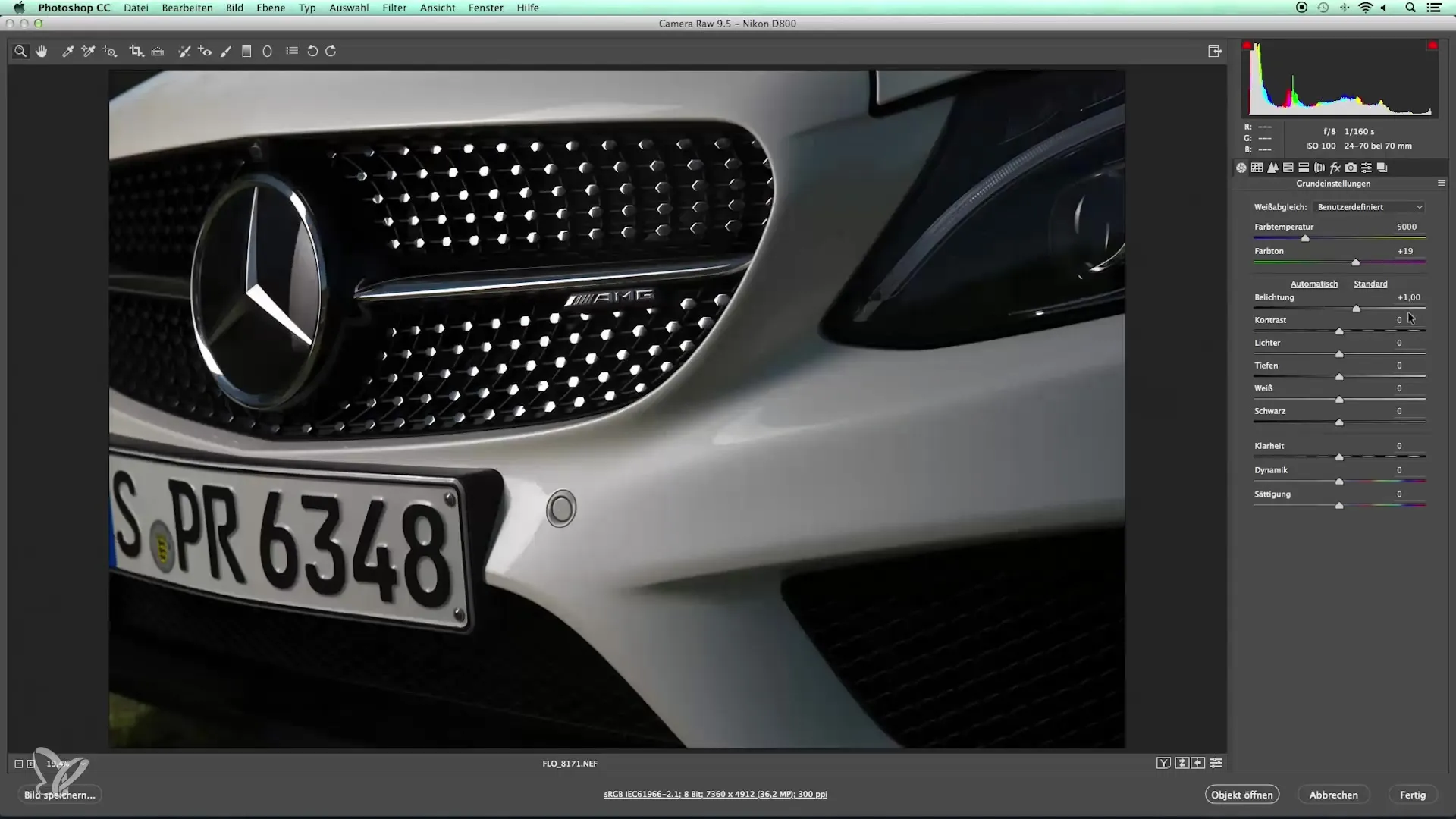
Mengatur Vibrance dan Saturasi
Karena kamu bekerja dengan mobil putih, sebaiknya turunkan sedikit vibrance dan saturasi. Dengan penyesuaian ini kamu menghindari pewarnaan berlebih yang tidak diinginkan dan memastikan warna tetap cerah dan jernih.
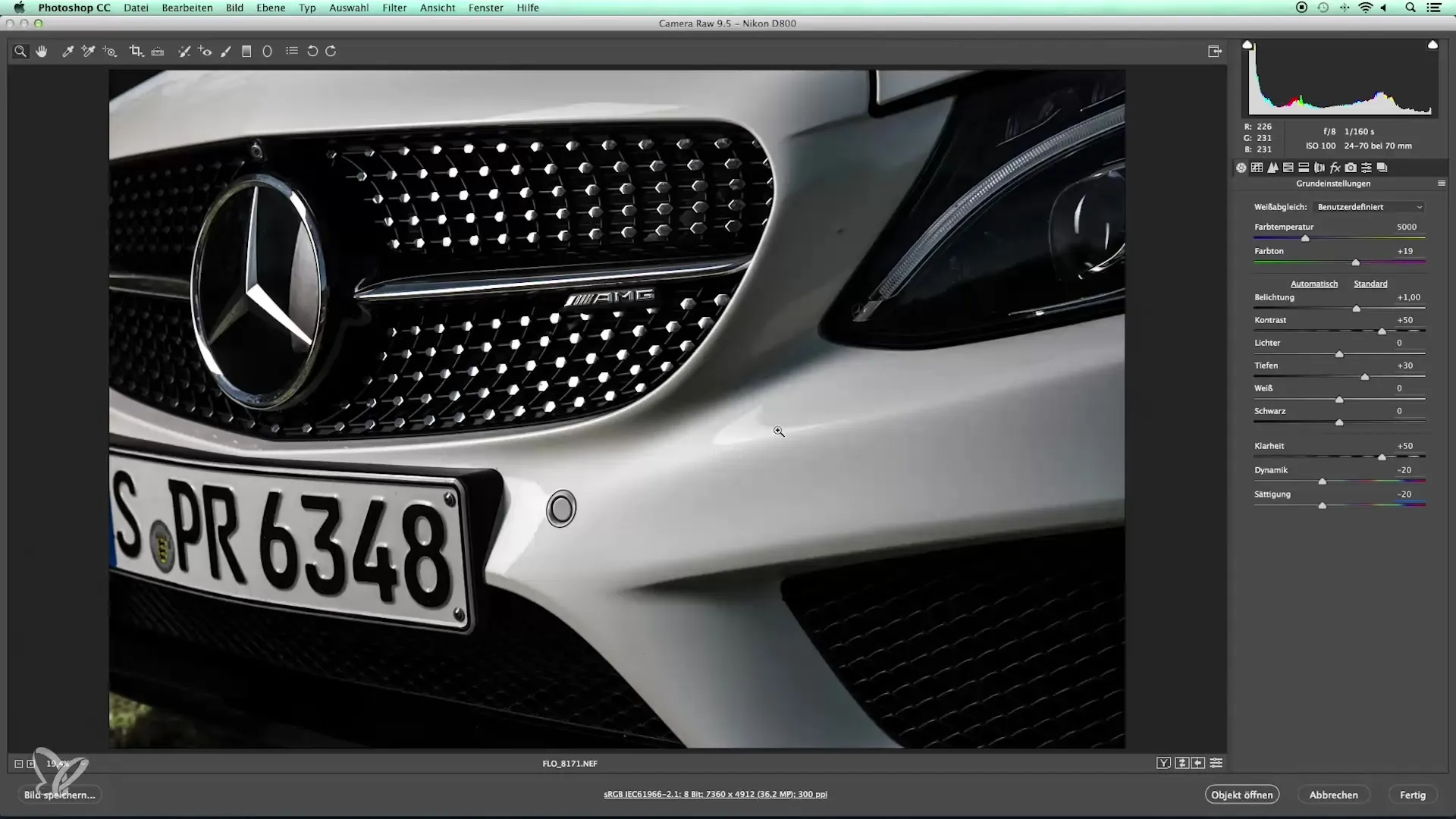
Mengatur Kurva Nada dan Ketajaman
Sekarang beralihlah ke penyesuaian kurva nada. Di sini kamu bisa meningkatkan kontras tengah, yang akan memperkaya tampilan gambar lebih lanjut. Pastikan ketajaman berada di sekitar 60 hingga 70 untuk menonjolkan detail halus tanpa berlebihan sehingga garis alami tetap terjaga.
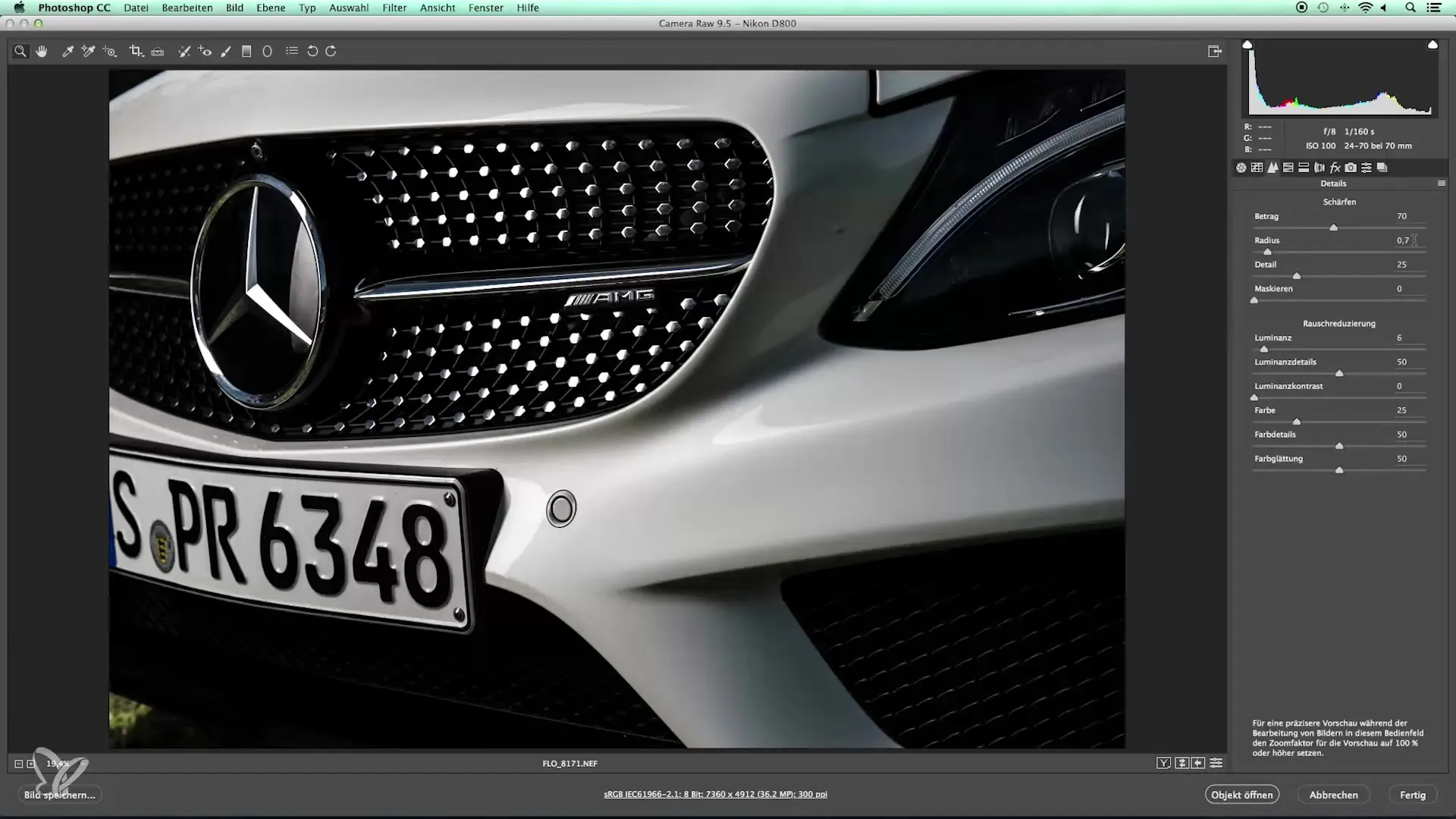
Lapisan Piksel di Photoshop
Sekarang buka gambar di Photoshop untuk melakukan finalisasi. Pertama, kamu ingin memutar dan memotong gambar sehingga fokus tepat pada detail, seperti logo AMG. Di sini kamu bisa berkreasi dan memilih framing gambar yang menarik.
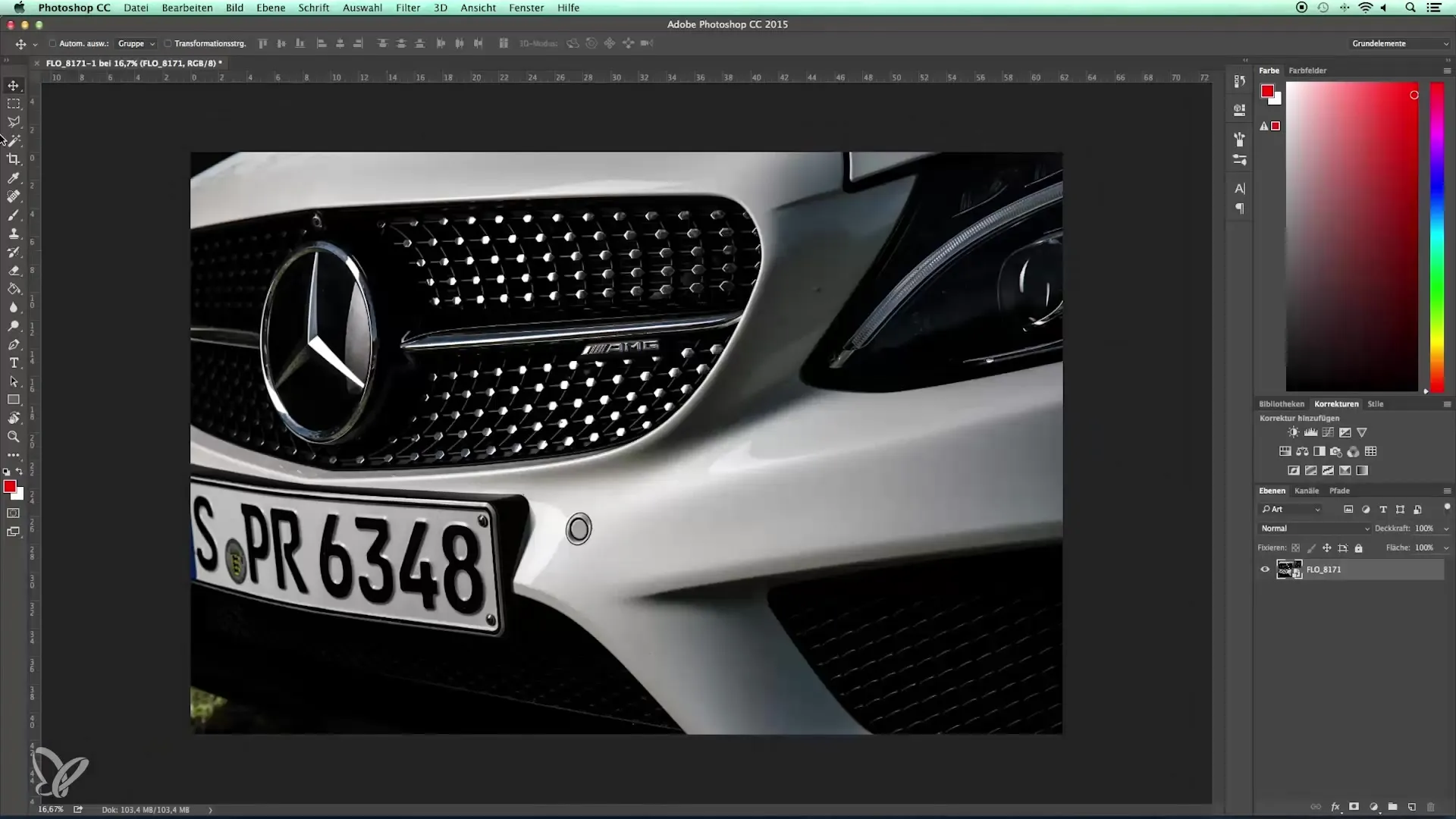
Menghapus Gangguan dan Kotoran
Jika saat pengambilan terdapat gangguan kecil seperti lalat atau objek lain yang masuk ke gambar, kamu bisa menghapusnya sekarang. Kunci lapisan tersebut dan gunakan Clone Stamp atau Healing Brush untuk memperbaiki kotoran secara spesifik. Ini akan menghasilkan tampilan subjek yang bersih dan menarik.

Penyesuaian dan Retouch Terakhir
Terakhir, ada baiknya melakukan sedikit retouch pada gambar. Perhatikan detail-detail kecil yang dapat meningkatkan keseluruhan tampilan. Ini memang tugas yang teliti, tetapi membuat perbedaan terbesar dalam kualitas foto detailmu.

Ringkasan – Memulai Fotografi Otomotif – Pengolahan Gambar Foto Detail
Dengan memadukan Lightroom dan Photoshop, kamu dapat secara signifikan meningkatkan kualitas foto detailmu. Dengan memperhatikan eksposur, kontras, dan retouch kreatif, kamu mampu menciptakan gambar-gambar mengesankan yang memancarkan karakter kendaraanmu.
Pertanyaan yang Sering Diajukan
Apa pengaturan white balance yang ideal untuk foto detail mobil?Nilai sekitar 5000 Kelvin memberikan efek cahaya siang hari yang natural.
Bagaimana cara menghapus elemen yang mengganggu dalam gambar?Gunakan Clone Stamp atau Healing Brush di Photoshop untuk memperbaiki kotoran.
Seberapa besar pengaruh ketajaman pada foto detail?Ketajaman 60 hingga 70 menonjolkan detail tanpa membuat gambar terlihat tidak alami.
Seberapa penting saturasi untuk foto mobil putih?Sebaiknya kurangi sedikit saturasi untuk menghindari distorsi warna.


